Причина возникновения ошибки (0x8010006b)
- Нет доступа к смарт-карте.
- Введен неправильный PIN-код.
- Носитель заблокирован.
Нет доступа к смарт-карте:
Если отсутствует доступ к смарт-карте следует переставить токен в другой USB-порт. В случае если носитель специализированный и приобретался в УЦ следует предоставить неисправный токен для проверки в цент выдачи. Так-же следует убедиться, что смарт-карта не заблокирована.
В случаях если смарт-токен заблокирован:
ruToken
- Необходимо зайти в программу Панель управления Рутокен. (Рисунок 1) Если дааное приложение отсуствует, его необходимо скачать с сайта rutoken.ru
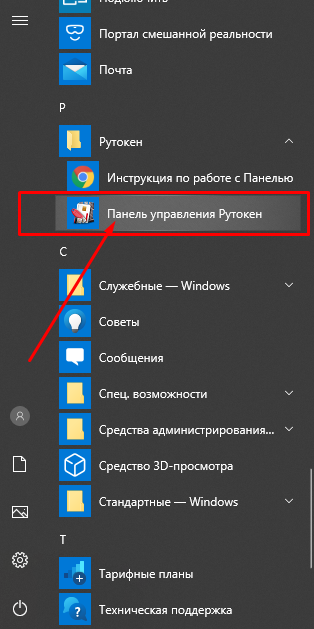
Рис.1
- В открывшемся окне нажимаете «Ввести PIN-код» (Рисунок. 2), ставим ползунок на Администратор и вводим PIN-код: 87654321

Рис. 2
- Затем жмем «Разблокировать» (Рисунок 3)
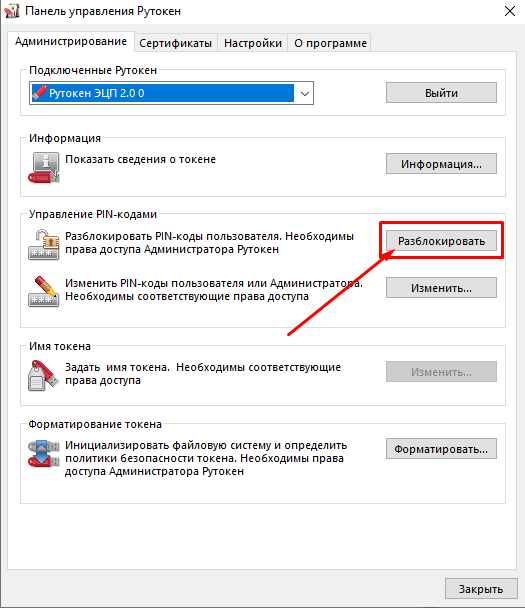
Рис. 3
eToken
- Запустите программу eToken PKI Client (при необходимости установить программу).
- Выберите считыватель eToken, затем нажмите кнопку: «Показать подробный вид«.
- Нажмите кнопку «Вход с правами Администратора.«
- Введите пароль Администратора (Для носителей: JaCarta PKI/ГОСТ/SE: 0987654321, Для носителя: JaCarta LT: 87654321), затем нажимаете кнопку «OK«
- Нажмите кнопку «Установить пароль пользователя». Выполните действия по установке пароля и нажмите кнопку «OK«.
- Если все действия выполнены верно, появится информационное сообщение “PIN-код успешно разблокирован». Нажмите кнопку «OK».

Остались вопросы? Как мы можем помочь?
Как мы можем помочь?
Ошибка при генерации: [Object Object]«Ошибка создания ключевой пары (0x80090020 / 0x8009000e)»
|
Dartwed1989 |
|
|
Статус: Участник Группы: Участники Поблагодарили: 1 раз в 1 постах |
Добрый день! В 1С организована работа с порталом СЭП(Системы электронных паспортов) для оформления ЭПТС(Электронных паспортов технических средств) через криптошлюз. «Ошибка по VIN: XW7BF3HK00S151416 Ошибка при обработке данных: {ОбщийМодуль.ЭлектроннаяПодписьСлужебный.Модуль(1556)}: Ошибка вызова метода Sign компоненты XMLDSig. Ошибка криптографии : Системная криптографическая ошибка — 0x8010006B ( =1).» Сертификат пользователя проходит все проверки, он действителен, не заблокирован и пользователь с помощью данного сертификата заходит на портал СЭП и работает в системе Диадок. Версия КриптоПро — 4.0.9. |
 |
|
|
Dartwed1989 |
|
|
Статус: Участник Группы: Участники Поблагодарили: 1 раз в 1 постах |
Проблему решить удалось. Необходимо было в КриптоПро поставить галочку — «Запомнить пароль». |
 |
|
| Пользователи, просматривающие эту тему |
|
Guest |
Быстрый переход
Вы не можете создавать новые темы в этом форуме.
Вы не можете отвечать в этом форуме.
Вы не можете удалять Ваши сообщения в этом форуме.
Вы не можете редактировать Ваши сообщения в этом форуме.
Вы не можете создавать опросы в этом форуме.
Вы не можете голосовать в этом форуме.
Алгоритм замены серийного номера сертификата:
С помощью менеджера сертификатов получить серийный номер сертификата, при этом его необходимо отредактировать и удалить все пробелы между буквами и цифрами. К примеру, номер «61 12 92 74 00 00 00 00 03 fb» после редактирования должен выглядеть: «611292740000000003fb»; найти в конфигурационных файлах SmevConfig. local. xml и web. config (см. п. 2.1) с помощью функции поиска серийный номер заменяемого сертификата; заменить старое значение на новое.
Если сертификат с данным или похожим серийным номером существует в хранилище, то следует тщательно сверить его номер с номерами, указанными в конфигурационных файлах SmevConfig. local. xml и web. config. Для этого необходимо провести в данных файлах поиск параметров, содержащих слово «certificate», и проверить все значения найденных параметров.
Данная ошибка может также возникать по причине отсутствия у службы EOS_Cryptographic_Service прав на работу с хранилищем сертификатов. Чтобы предоставить права службе, необходимо:
Открыть окно «Службы» (Панель Управления->Администрирование->Службы или через опцию «Выполнить» (сочетание клавиш Windows+R), указав команду «services. msc»); найти службу с именем «EOS cryptographic service»; открыть свойства службы (правая кнопка мыши-> свойства); на вкладке «Вход в систему» активировать опцию «С учетной записью» и ввести в соответствующие поля ввода имя пользователя с административными правами и его пароль; применить настройки и перезапустить службу.
1.3.2. Обнаружен просроченный сертификат <Серийный номер сертификата>, действителен по <Дата просрочки сертификата>
Сертификат с указанным серийным номером неактивен и не может быть использован для подписания по причине окончания его срока годности.
Необходимо произвести поиск просроченного сертификата по указанному в тексте ошибки серийному номеру (см. п. 2.2). Просроченный сертификат следует удалить из хранилища, а вместо него установить новый – активный сертификат. Затем заменить старый серийный номер на новый в конфигурационных файлах (см. п. 1.3.1).
Если в качестве дня просрочки сертификата фигурирует давно прошедшая дата (например, 30.12.1899), то необходимо проверить версии используемого для подписания ПО (Пуск->Панель управления->Программы и компоненты): КАРМА (CARMA) должна быть строго версии 2.92.7, КриптоПро CSP – 3.6.6497. В случае несоответствия текущих версий продуктов рекомендуемым номерам версий, следует переустановить соответствующие программы.
Иногда проблема может быть вызвана конфликтом на при ссылке на одноимённые сертификаты. Таким образом, в случае, если текущий сертификат и вся его цепочка является актуальной и не содержит ошибок, следует обратить внимание на сертификаты в хранилище, имена которых совпадают с одним из сертификатов цепочки, среди них может быть просроченный. Такие сертификаты также следует удалить из всех хранилищ, где они установлены (особенно из доверенных корневых).
1.3.3. Не удалось выполнить подписание, по следующей причине: ERROR. Неправильный параметр набора ключей. (0x8009001f)
Сертификатом, используемым в качестве ЭП, не удается подписать файл по причине его неправильной установк. Возможно, для контейнера сертификата был установлен непустой пароль.
Необходимо заново установить сертификат (см. п. 2.3), предварительно удалив старый контейнер.
1.3.4. Не удалось выполнить подписание, по следующей причине: ERROR. Нет доступа к карте. Введен неправильный PIN-код. (0x8010006b)
Сертификатом, используемым в качестве ЭП, не удается подписать файл по причине неправильного установки сертификата.
Необходимо заново установить сертификат (см. п. 2.3).
1.3.5. Ошибки с указанием просроченного сертификата (когда предыдущие методы испробованы)
Возможно, в системе возникает ошибка по причине путаницы в конфигурационных файлах.
Проверить, не находится ли файл «SmevConfig. local. xml» сразу в двух в двух папках. Например:
C:Program Files (x86)EOSDeloServerDELOWebSMEV-RequestApp_Data
C:Program Files (x86)EOSDeloServerDELOWebSMEV-ReportsApp_Data
В них может быть прописан разный сертификат, в одном месте действующий, в другом просроченный. В Дело при отправке СМЭВ программа может находить файл конфигурации из некорректного источника и использовать просроченный сертификат.
Оставить актуальный файл.
1.3.6. Не удалось подписать данные! Сообщение об ошибке: ERROR Неправильный открытый ключ поставщика. (0x80090015)
Возможно, в КриптоПро присутствует несколько контейнеров одного и того же сертификата, причём для одного из них непустой пароль, что и приводит к ошибке.
Следует зайти в утилиту «КриптоПро CSP», на вкладке «Сервис» нажать кнопку «Удалить». С помощью кнопки «Обзор» выбрать контейнер в реестре, который следует удалить.
1.3.7. Не удалось подписать данные! Сообщение об ошибке: ERROR Отказано в доступе. (0x80090010)
Возможно, в КриптоПро присутствует несколько контейнеров одного и того же сертификата, один из которых содержит ошибку.
Следует зайти в утилиту «КриптоПро CSP», на вкладке «Сервис» нажать кнопку «Удалить». С помощью кнопки «Обзор» выбрать контейнеры проблемного сертификата в реестре, удалить их и попытаться заново правильно установить данный сертификат в контейнер (см. п. 2.3.).
1.3.8. Ошибка подписания на стороне клиента
Сервису подписания не удаётся подписать запрос.
Проверить работоспособность Кармы на сервере, включена ли в ней настройка «HTTP», доступен ли сервис SignRequestService. svc
1.3.9. Ошибка создания хэш-подписи (диспетчер ресурсов смарт-карт не выполнялся)
Сервису подписания не удаётся подписать запрос.
Проверить правильность установки сертификатов и соответствующих контейнеров в КриптоПро. Если все сертификаты установлены корректно и нет лишних контейнеров, которые следует удалить, то, возможно, проблема может быть решена переустановкой КАРМА.
1.3.10. SMEV-100024: При обработке запроса произошла ошибка: Сертификат ЭП-ОВ не зарегистрирован
Ошибка говорит о том, что сертификат ЭП-ОВ, которой подписан запрос, не зарегистрирована в СМЭВ.
Убедитесь, что в файле SmevConfig. local. xml прописан серийный номер актуального сертификата. Проверьте, зарегистрирована ли ЭП-ОВ в СМЭВ.
1.4. Ошибки сервиса конвертации
1.4.1. System. Runtime. Exception (0x80080005): Retrieving the COM class factory for component with CLSID <000209ff-0000-0000-c000-000000000046>Failed due to the following error: 80080005 Server execution failed (Exception from HRESULT: 0x80080005 (CO_E_SERVER_EXEC_FAILURE))
Ошибка может быть зафиксирована в логах на стороне сервиса конвертирования. Проявляется в неудачных попытках конвертации файлов – возвращаются файлы в формате docx вместо ожидаемых. Вероятно, происходит в случаях, когда сервис конвертации установлен на удалённом компьютере и взаимодействие со службой осуществляется через сетевую папку.
Скорее всего процессу не хватает разрешений при обращении к конкретному COM-объекту. Алгоритм возможного решения проблемы:
Необходимо открыть окно «Настройка DCOM» (Панель Управления->Администрирование->Службы компонентов->Компьютеры->Мой компьютер->Настройка DCOM или через опцию «Выполнить» (сочетание клавиш Windows+R), указав команду «dcomcnfg» и далее по цепочке, начиная с «Службы компонентов»). В открывшемся списке имён библиотек следует найти приложение, которое вызывает ошибку (в случае службы конвертирования, это «Документ Microsoft Word 97–2003»). Если требуемый компонент отсутствует в списке, то, возможно, в списке указан его GUID вместо имени. GUID соответствующего компонента может быть найден в реестре (через опцию «Выполнить» (сочетание клавиш Windows+R), указав команду «regedit») по поиску ключа из текста ошибки – в данном случае это «000209FF-0000-0000-C000-000000000046». Например, найденный ключ в реестре будет располагаться по пути HKEY_CLASSES_ROOTAppID<00020906-0000-0000-c000-000000000046>, где в параметре «(Default)» будет указано имя искомого компонента. Открыть свойства компонента через контекстное меню, опция «Свойства». Необходимо убедиться, что это именно тот компонент, который вызывает ошибку, сравнив свойство «Код приложения» на вкладке «Общие» с GUID из ошибки – они должны совпадать. На вкладке «Безопасность» должны быть даны все необходимые разрешения для пользователя, от имени которого открывается документ. Дополнительно на вкладке «Удостоверение» следует указать данные пользователя с разрешениями, от имени которого будет запускаться компонент (желательно с правами администратора).
1.5. Другие ошибки
1.5.1. The operation has timed out
Время ожидания ответа службы истекло. Данная ошибка свидетельствует либо о медленной работе службы, либо об ошибках в конфигурационных файлах или службе подписания.
В первую очередь необходимо тщательно проверить web. config Плагина (см. п. 2.1). В частности, следует проверить, чтобы все файловые пути, указанные в конфиге (см. рис. 1.5.1.1), были корректны и не содержали лишних пробелов (например, сразу после знака кавычек)
Рисунок 1.5.1.1 – Примеры файловых путей из web. config Плагина
Данная ошибка может быть также вызвана проблемами с подписанием файлов. Необходимо попробовать подписать любой непустой файл используемым в приложении сертификатом с помощью интерфейса КАРМА. Если возникли проблемы, то следует перезапустить службу КАРМА (см. описание действий по поиску службы в конце п.1.3.1.) и попытаться снова. Если проблема повторяется, то необходимо связаться с ТП.
Если предыдущие варианты решения ошибки не подошли, то следует увеличить timeout для соответствующей привязки вызываемого сервиса. Для этого необходимо:
Что делать, если забыл пароль к сертификату электронной подписи?
Пароль или пин-код электронной подписи (ЭП или ЭЦП) схож с пин-кодом банковской карты. Он защищает подпись от мошенников, его нужно запомнить или записать на листочек и хранить подальше от самой подписи. Но, в отличие от пин-кода карточки, пароль ЭП редко используют и часто забывают.
Возьмем экономиста Василия. Он получил электронную подпись, установил ее на компьютер, задал пароль, поставил галочку «Запомнить» — и все, больше никогда эту комбинацию не вводил. Но через полгода Василий переехал в другой кабинет и сел за новый компьютер. Попытался установить на него свою подпись, но не получилось — он забыл пароль электронной подписи, а листочек, на который записывал символы, потерял.
В своей беде Василий не одинок — многие владельцы ЭП не могут вспомнить или не знают, где взять пароль электронной подписи. В этой статье расскажем, что делать в подобной ситуации и когда нужно получать новую ЭП.
Что такое пароль и пин-код электронной подписи
На электронную подпись устанавливают один из типов защиты: пароль или пин-код. Разберемся, чем они отличаются.
Пароль от контейнера электронной подписи
Пароль используют для подписи, сохраненной в память компьютера. Он защищает контейнер ЭП — папку с файлами подписи: сертификатом, закрытым и открытым ключами.
Впервые с паролем владелец ЭП встречается, когда выпускает сертификат ЭП и записывает его в реестр компьютера или на обычную флешку (не токен). Придумать пароль нужно самостоятельно — при записи программа КриптоПро CSP покажет окошко, в которое нужно ввести комбинацию чисел, символов и латинских и русских букв.
Далее этот пароль будет запрашиваться при установке подписи на компьютер, ее копировании и при каждом использовании — подписании документов, работе на электронной торговой площадке или входе в сервисы. Если, конечно, не установить галочку «Запомнить пароль».
Пин-код от токена электронной подписи
Пин-код используется для электронной подписи, которая записана на носитель в виде usb-флешки — на токен. Пин защищает токен, поэтому, если мошенники украдут носитель ЭП, то самой подписью они воспользоваться не смогут.
Впервые владелец ЭП должен ввести пин-код при выпуске подписи — когда ее записывают на токен. Если носитель новый, то нужно ввести «заводское» стандартное значение, например, 12345678 для Рутокена. «Заводское» значение лучше сразу изменить на собственное, чтобы его не смогли подобрать злоумышленники.
После этого пин-код понадобится вводить, чтобы установить сертификат подписи на компьютер, использовать и копировать ЭП, работать с ней за новым компьютером. Чтобы не вводить комбинацию каждый раз, можно нажать галочку «Запомнить пароль». Главное в таком случае самим не забыть последовательность символов.
Как восстановить пароль электронной подписи
Если пароль и пин-код подписи не удается вспомнить, то восстановить его не получится. В этом не поможет даже удостоверяющий центр, выпустивший сертификат, — он не хранит пароли ЭП. Поэтому нужно пытаться вспомнить заветную комбинацию или подобрать ее.
Забыл пароль подписи
Пароль от контейнера ЭП можно вводить неограниченное количество раз. Поэтому можно спокойно подбирать к подписи все знакомые комбинации: важные даты или код из смс, которую при выпуске сертификата присылал удостоверяющий центр. Возможно, именно этот код случайно установили на контейнер в качестве защиты.
Если подобрать пароль не удается, то доступ к сертификату можно вернуть в некоторых случаях. Если раньше пароль сохраняли на компьютере — нажимали галочку «Запомнить», то иногда такой контейнер можно скопировать без ввода пароля. Попытайтесь скопировать папку со всеми файлами подписи на другое устройство или токен. Если в процессе у вас не спросят пароль, то можно продолжать работать с ЭП.
Если не получается ни скопировать подпись, ни вспомнить пароль ЭЦП, то остается только одно — получить новый сертификат ЭП. Для этого нужно отозвать старый в удостоверяющем центре и подать документы и заявку на выпуск нового. На контейнер новой подписи стоит установить пароль, который легко запомнить, но который не угадают мошенники.
Забыл пин-код токена
Восстановить забытый пин-код токена тоже невозможно. Именно из-за этого токен — надежный носитель ЭП: если его украдут мошенники, то пин-код защитит подпись от них.
Однако для владельца ЭП есть два способа, которые помогут подобрать нужную комбинацию.
Решение №1. Заводской пароль.
По умолчанию на новом токене установлен стандартный пин-код от производителя. Можно ввести его, чтобы вернуть доступ к сертификату ЭП. Для разных носителей подойдут разные значения:
Если «заводская» комбинация к токену не подходит, значит ее сменили при записи сертификата. Тогда вернуть доступ к ЭП можно только одним способом — подобрать правильные символы.
Решение №2. Подбор пин-кода и права администратора
На то, чтобы подобрать пин-код к токену, есть десять попыток. После десятого неверного ввода символов заблокируется.
Иногда количество попыток ввода можно увеличить. Для этого нужно зайти на токен в качестве администратора и разблокировать пин-код:
Также, если пин-код администратора известен, то можно сбросить попытки ввода другим способом — через КриптоПро CSP:
После разблокировки счетчик попыток ввода сбросится. Но даже тогда, пока правильную комбинацию к токену не введут, доступ будет закрыт и использовать подпись не получится.
Если вспомнить или изменить нужную комбинацию не удалось, придется получать новый сертификат подписи в УЦ: отозвать старый сертификат и получить новый. Токен можно использовать старый — можете отформатировать носитель, тогда старый пин-код и сертификат удалятся. Отметим, что отформатировать токены марок Рутокен, eToken, JaCarta LT можно без прав администратора. Но для форматирования носителя Jacarta SE нужно знать администраторский пин.
При записи подписи на новый токен советуем поменять стандартный пин-код носителя на собственный. Это, конечно, может привести к тому, что комбинация вновь потеряется. Но лучше получить новый сертификат, чем пострадать от мошенников, которые смогли взломать «заводское» значение на токене и подписали украденной ЭП важные документы.
Источники:
Https://pandia. ru/text/81/502/68308-3.php
Https://ca. kontur. ru/articles/zabyl-parol-sertifikata-elektronnoy-podpisi
|
dadreamer |
|
|
Статус: Участник Группы: Участники Сказал «Спасибо»: 2 раз |
Добрый день! Не так давно возникла такая проблема — при входе в ЛКН с помощью УЭК не выполняется 4-й пункт «Установлен сертификат ключа подписи, выданный удостоверяющим центром, аккредитованным Минкомсвязи России». В процессе проверки этого пункта появляется окно выбора сертификата
выбираю свой сертификат, а далее вместо окна ввода ПИН-кода появляется сообщение «Вставьте ключевой носитель с контейнером»:
Извлечение/вставка карты никакого эффекта не оказывают. Если подождать некоторое время, то возникает ошибка «Неизвестная ошибка: 8010006b.».
По такой ошибке нашёл только одну тему, попробовал запустить csptest, выскочило такое же окно «Вставьте ключевой носитель с контейнером», нажал «Отмену», т.к. больше нет иных вариантов. Цитата: C:Program FilesCrypto ProUCSP>csptest -keyset -check -container UEC-[ID контейнера] Total: SYS: 0,047 sec USR: 0,031 sec UTC: 62,039 sec C:Program FilesCrypto ProUCSP> Ось — Windows 10 Pro 1607 64 бита В программе КриптоПро УЭК CSP написано, что лицензия CSP истекла. Может ли это быть причиной?
Получаю аналогичное окно «Вставьте ключевой носитель с контейнером» при при попытке протестировать контейнер закрытого ключа или просмотреть сертификаты в контейнере (вкладка «Сервис»). Пробовал переустановить КриптоПро УЭК CSP и Browser plug-in — толку ноль. На cvservice.uecard.ru захожу без проблем, вижу «ю». На странице Проверка работы КриптоПро ЭЦП Browser plug-in вижу, что плагин загружается, отображается его версия, версия и имя криптопровайдера. Также и отображается информация о сертификате, но снова всплывает это окно «Вставьте ключевой носитель с контейнером», приходится жать «Отмену» и в поле «Возникла ошибка» значится «Не удалось создать подпись из-за ошибки: Действие было отменено пользователем. (0x8010006E)». Что это может быть? «Полетела» сама карточка / ЭЦП? Или что-то где-то поломалось из-за закрытия проекта по УЭК?.. |
 |
|
|
nickm |
|
|
Статус: Активный участник Группы: Участники Сказал(а) «Спасибо»: 319 раз |
Автор: dadreamer В программе КриптоПро УЭК CSP написано, что лицензия CSP истекла. Может ли это быть причиной? Да, для полноценной работы с ЭП нужно иметь действующую лицензию на КриптоПро. |
 |
|
|
dadreamer |
|
|
Статус: Участник Группы: Участники Сказал «Спасибо»: 2 раз |
Автор: nickm Да, для полноценной работы с ЭП нужно иметь действующую лицензию на КриптоПро. Попробовал сейчас ради интереса поставить КриптоПро УЭК CSP на виртуалку. Лицензия установилась новая. Однако при установке программы возникает ошибка установки сертификата:
После перезагрузки компьютера пишет, что не найден ключевой контейнер.
(см. ниже) Так понимаю, нигде мне теперь её не проверят и не поменяют в случае неисправности?.. Отредактировано пользователем 29 мая 2017 г. 12:02:18(UTC) |
 |
|
|
tikcrazy |
|
|
Статус: Участник Группы: Участники Сказал(а) «Спасибо»: 1 раз |
А вы пробовали на виртуалке не делать инициализацию? И посмотрите в КриптоПро УЭК CSP — сервис — Обзор, он показывает вам контейнер или идет бесконечный биологический датчик? Есть вероятность, что именно из-за этого он и не видит контейнер. Сейчас на работе возникла такая же ситуация, только один и тот же УЭК в одной корпоративной сети на некоторых компьютерах работает без проблем, а на других возникает такая ошибка. Так что вряд ли дело в самой карточке УЭК, скорее всего, что-то программное. Доступ к cvservice есть, пока не знаем, на что грешить. Может, представители КриптоПро подскажут, по какой причине может быть бесконечный датчик? Отредактировано пользователем 23 мая 2017 г. 17:53:20(UTC) |
 |
|
|
dadreamer |
|
|
Статус: Участник Группы: Участники Сказал «Спасибо»: 2 раз |
Автор: tikcrazy А вы пробовали на виртуалке не делать инициализацию? Что имеете в виду? Автор: tikcrazy И посмотрите в КриптоПро УЭК CSP — сервис — Обзор Не нахожу на вкладке «Сервис» никакой «Обзор»…
Кнопки «Протестировать» и «Просмотреть сертификаты в контейнере» уже нажимал: Автор: dadreamer Получаю аналогичное окно «Вставьте ключевой носитель с контейнером» при при попытке протестировать контейнер закрытого ключа или просмотреть сертификаты в контейнере (вкладка «Сервис»). Тут пусто:
Отредактировано пользователем 23 мая 2017 г. 19:18:12(UTC) |
 |
|
|
PSob |
|
|
Статус: Новичок Группы: Участники Поблагодарили: 1 раз в 1 постах |
у меня так же не видит контейнер, ошибка 8010006b картой не пользовался год, сертификат без ключа сохранился или карта сдохла? или через этот сервис уэк отрубили? (в местном МФЦ, за выпуск подписи на 1 год 3000 руб. хотят — вот такие теперь доступные госуслуги) Отредактировано пользователем 29 мая 2017 г. 11:35:29(UTC) |
 |
|
|
dadreamer |
|
|
Статус: Участник Группы: Участники Сказал «Спасибо»: 2 раз |
PSob Автор: PSob (в местном МФЦ, за выпуск подписи на 1 год 3000 руб. хотят — вот такие теперь доступные госуслуги) Мне это тоже не нравится, у меня ЭЦП до 2019. Понятно, что покупать подпись на год не очень-то хочется. |
 |
|
|
PSob |
|
|
Статус: Новичок Группы: Участники Поблагодарили: 1 раз в 1 постах |
позвонил в местный уек-воронеж, сказали что подпись могут перезаписать и продливать до конца действия карты, но с крипто-про они не работают, только vipnet csp и заметил на странице загрузки КриптоПро УЭК CSP желтое предупреждение «Внимание: Обслуживание электронной подписи, размещенной на карте УЭК, прекращается 31.03.2017 года» |
 |
|
|
|
dadreamer
оставлено 29.05.2017(UTC) |
|
dadreamer |
|
|
Статус: Участник Группы: Участники Сказал «Спасибо»: 2 раз |
Автор: PSob попробовал, vipnet csp 4.2 от 28.03.2016 и vipnet uec client, — контейнер с сертификатом увиделся Интересно, значит, у них другой обслуживающий сервер. Или они как-то иначе работают с текущим. Это вселяет некоторую надежду. Если с КриптоПро ничего не выгорит, можно будет перейти на другой продукт. |
 |
|
|
PSob |
|
|
Статус: Новичок Группы: Участники Поблагодарили: 1 раз в 1 постах |
Автор: dadreamer Интересно, значит, у них другой обслуживающий сервер. Или они как-то иначе работают с текущим. Это вселяет некоторую надежду. Если с КриптоПро ничего не выгорит, можно будет перейти на другой продукт. сервер cv другой, из их подсети после неудачных опытов, вернулся к снапшоту чистой виртуалки win7 x86 и полным комплектом КриптоПро УЭК CSP, доустановил vipnet csp (что не рекомендовано по инструкции). И все заработало/подписалось, причем на сайте налоговой впслывали запросы разрешений по плагину крипто-про. |
 |
|
| Пользователи, просматривающие эту тему |
|
Guest (2) |
Быстрый переход
Вы не можете создавать новые темы в этом форуме.
Вы не можете отвечать в этом форуме.
Вы не можете удалять Ваши сообщения в этом форуме.
Вы не можете редактировать Ваши сообщения в этом форуме.
Вы не можете создавать опросы в этом форуме.
Вы не можете голосовать в этом форуме.
Ошибка панели управления рутокен
Страницы 1
Чтобы отправить ответ, нужно авторизоваться или зарегистрироваться
#1 2018-03-12 12:08:17 (2018-03-12 12:08:42 отредактировано AlexeyAleynikov)
- AlexeyAleynikov
- Посетитель
- Неактивен
Ошибка панели управления рутокен
При нажатии на ключевую пару не полученного сертификата вылезает ошибка:
Нет доступа к карте. Введен неправильный PIN-код.
Win32
0x80100068
Ввод PIN-кода не помогает. Ошибка сохраняется.
Как решить проблему?
#2 Ответ от Ксения Шаврова 2018-03-12 12:18:50
- Ксения Шаврова
- Администратор
- Неактивен
Re: Ошибка панели управления рутокен
Здравствуйте, AlexeyAleynikov.
Попробуйте на вкладке «Администрирование» войти под пользовательским и администраторским PIN-кодами.
Удается залогиниться?
#3 Ответ от AlexeyAleynikov 2018-03-12 12:34:30
- AlexeyAleynikov
- Посетитель
- Неактивен
Re: Ошибка панели управления рутокен
Под пользовательским удаётся.
Под администраторским закрылась программа…
После нового запуска панели управления рутокен вылезла ошибка Win32 0x80100017.
Потом вытащил рутокен, воткнул опять — зашёл под администраторским.
Ошибка Win32 0x8010006B сохраняется при нажатии на ключевую пару.
#4 Ответ от Ксения Шаврова 2018-03-12 13:37:18
- Ксения Шаврова
- Администратор
- Неактивен
Re: Ошибка панели управления рутокен
Уточните, пожалуйста, у вас установлена последняя версия «Драйверов Рутокен» 4.3.2.0? Если нет — обновите, загрузив их с нашего сайта: https://www.rutoken.ru/support/download … r-windows/ и проверьте работу.
#5 Ответ от AlexeyAleynikov 2018-03-12 13:44:13
- AlexeyAleynikov
- Посетитель
- Неактивен
Re: Ошибка панели управления рутокен
Была 4.3.1. Переустановил на 4.3.2. Как не странно, проблема исчезла.
#6 Ответ от Ксения Шаврова 2018-03-12 13:55:53
- Ксения Шаврова
- Администратор
- Неактивен
Re: Ошибка панели управления рутокен
Проблема возникает при наличии на компьютере СБИС Плагина. В новой версии мы это поправили.
Сообщений 6
Страницы 1
Чтобы отправить ответ, нужно авторизоваться или зарегистрироваться





 1 пользователь поблагодарил PSob за этот пост.
1 пользователь поблагодарил PSob за этот пост.